- 公開日:
Google アシスタントを画面オフから起動する方法
この記事では、AndroidのGoogle アシスタントを画面オフ(ロック画面)から起動するための設定方法をご紹介します。
この設定を行うことで、Androidデバイスがロックされていても、Google アシスタントが利用できるようになります。
タイマーのセットや最新情報を調べることなどもできますので、Androidユーザーの方はぜひお試しください。
Google アシスタントを画面オフから起動する方法
AndroidのGoogle アシスタントを画面オフ(ロック画面)から起動する方法をご紹介します。今回はPixel 4aでの手順を例に説明します。この機能は、Android 8.0 以降を搭載したAndroidデバイスで有効です。
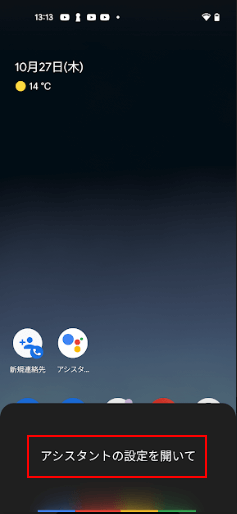
Androidデバイスで「OK Google, アシスタントの設定を開いて」と話しかけます
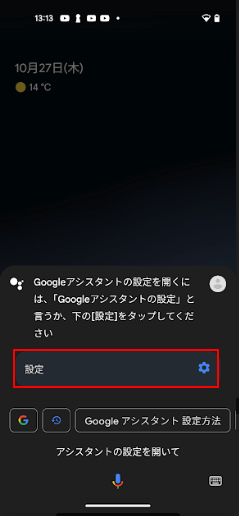
「設定」をタップします。
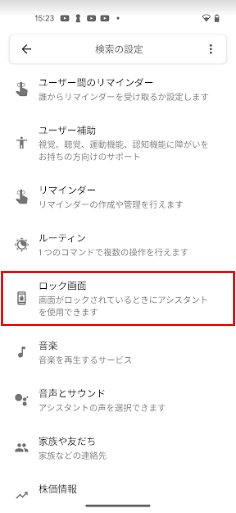
アシスタントの設定画面が表示されますので、下へスクロールし、「ロック画面」を選択します。
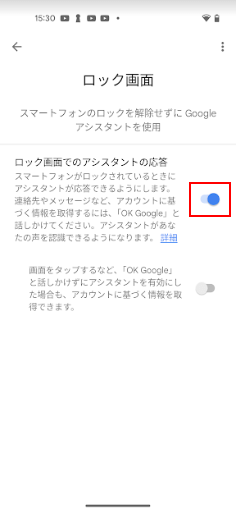
「ロック画面でのアシスタントの応答」をオンにします。これで設定完了です。

実際に画面オフ(ロック画面)で「OK Google」と話しかけると、上記のように表示されます。
画面オフ(ロック画面)でGoogle アシスタントができない操作
以下の操作については、「ロック画面でのアシスタントの応答」をオンにしても、Google アシスタントを利用して行うことができません。Androidデバイスのロックを解除してから行ってください。
- お支払い
- Google フォト
- 他のアプリを開くリクエスト
- 住所やフライトの詳細など、個人情報に関する質問